Как синхронизировать плейлист iTunes с iPhone: лучшее руководство
iTunes может помочь вам хранить и воспроизводить множество медиафайлов. Кроме того, он также помогает сопоставлять плейлисты. У вас может быть список для воспроизведения ваших любимых треков. Вы даже можете сделать один для учебы, тренировок и поездок на работу. Итак, если у вас есть iPhone, лучше знать, как синхронизировать плейлист iTunes с iPhone.
Это позволит вам слушать свои любимые треки и использовать свои плейлисты в дороге. Кроме того, синхронизация списков воспроизведения позволит вам изменять их на iPhone - удобный способ редактировать список песен и подкастов.
Таким образом, мы здесь, чтобы научить вас синхронизировать плейлист iTunes с iPhone. Мы поговорим о причинах, по которым вам стоит это сделать. Затем мы подробно опишем шаги, которые вы должны выполнить для реализации процесса. Наконец, мы дадим вам бонусный совет о том, как скачивать треки из iTunes.
Содержание статьи Часть 1. Зачем нам нужно синхронизировать плейлист iTunes с iPhone?Часть 2. Как с легкостью синхронизировать плейлист iTunes с iPhone?Часть 3. Перенесите список воспроизведения iTunes на iPhone с помощью TunesFunЧасть 4. Резюме
Часть 1. Зачем нам нужно синхронизировать плейлист iTunes с iPhone?
Во-первых, зачем нам нужно синхронизировать плейлист iTunes с iPhone? Ну и первая причина — ограничения iTunes. Начиная с macOS Catalina, медиатеку iTunes можно найти в соответствующих приложениях.
Так, музыку можно найти в приложении Apple Music, шоу — в приложении Apple TV, книги — в приложении Apple TV. Apple Books приложение и подкасты в приложении Apple Podcasts. Покупки, сделанные в iTunes Store, также можно найти в соответствующих приложениях.
Итак, в этих случаях вам придется использовать соответствующие приложения для таких вещей, как передача музыки из iTunes на iPhone. С другой стороны, пользователи Windows по-прежнему могут использовать программное обеспечение iTunes для операционной системы для управления покупками, библиотеками и многим другим.
Если вы хотите знать, как синхронизировать музыку из iTunes на iPhone, вам повезло. Синхронизировать музыку или синхронизировать плейлист iTunes с iPhone очень просто. У вас также будет много причин для этого, например следующие:
- Вы хотите быть уверены, что можете получить доступ ко всем своим трекам на телефоне.
- Вы всегда в пути, поэтому вам нужно получить доступ к своей библиотеке с iPhone или iPad.
- iTunes - не лучшее приложение для управления медиафайлами сейчас (как указано выше). Вот почему вы можете узнать, как использовать iTunes на iPhone или как синхронизировать плейлист iTunes с iPhone.
- Вы перешли на macOS Catalina, поэтому iTunes сейчас бесполезен.
Итак, теперь вы будете использовать Finder для обновления, резервного копирования или восстановления iPod Touch, iPhone и iPad. Это так, особенно если вы обновились до macOS Catalina. Это может показаться неприятным, но мы поможем вам решить, как с легкостью синхронизировать плейлист iTunes с iPhone.
Часть 2. Как с легкостью синхронизировать плейлист iTunes с iPhone?
Вы можете спрашивать других, как мне получить доступ к моей медиатеке iTunes на моем iPhone. У большинства из них не будет ответа. Но здесь мы научим вас, как синхронизировать плейлист iTunes с iPhone, чтобы вы могли получить доступ к своим любимым трекам на своем мобильном устройстве.
Важно отметить, что если вы хотите синхронизировать плейлист iTunes с iPhone, вы не должны удалять свою медиатеку iTunes. Это потому, что Apple TV и Apple Music будут читать содержимое вашей медиатеки iTunes. Откройте два предыдущих приложения и просто откройте их на несколько часов, чтобы вы могли загрузить все треки и шоу из библиотеки iTunes.
Теперь, чтобы синхронизировать плейлист iTunes с iPhone, вместо этого вы будете использовать Apple Music. Ознакомьтесь с нашим руководством о том, как синхронизировать плейлист iTunes с iPhone ниже:
- Убедитесь, что ваши устройства подключены к Интернету.
- Затем обновите свой iPhone и убедитесь, что на нем установлена последняя версия iOS.
- Теперь подпишитесь на Apple Music или войдите в учетную запись, которую вы использовали в iTunes раньше.
- Используя свой iPhone, зайдите в приложение «Настройки».
- Затем перейдите в раздел Музыка.
- Включите раздел с надписью «Библиотека синхронизации».
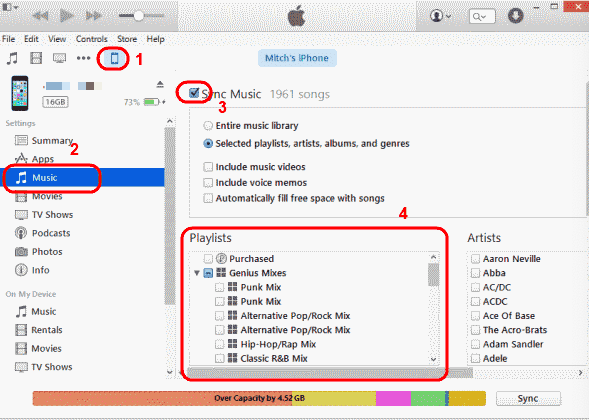
Важно отметить, что синхронизацию библиотеки невозможно включить, если вы не подписаны на iTunes Match или Apple Music. Теперь все ваши музыкальные плейлисты можно найти в приложении Apple Music.
Вот как вы реализуете синхронизацию плейлиста iTunes с iPhone. В этом случае вы не реализуете напрямую опцию доступа к моей библиотеке iTunes на моем iPhone. Вы синхронизируете его через свою библиотеку.
Часть 3. Перенесите список воспроизведения iTunes на iPhone с помощью TunesFun
Здесь мы рассмотрим проблему синхронизации плейлиста iTunes с iPhone. Мы поговорим о том, как сохранить следы навсегда с помощью инструмента TunesFun Конвертер Apple Music. Этот инструмент используется для захвата треков из iTunes и Apple Music для использования в автономном режиме.
К особенностям инструмента можно отнести следующее:
- Поддерживаются несколько форматов вывода, включая AAC, MP3, FLAC, WAV.
- В шестнадцать раз быстрее, чем у среднего преобразователя.
- Скачайте треки из Apple Music.
- Совместимость как с MacOS, так и с ПК с Windows.
- Метаданные, теги ID3 и исходное качество сохраняются.
Вот шаги по использованию TunesFun Apple Music Converter, поэтому вам не нужно синхронизировать плейлист iTunes с iPhone:
Шаг 01. Возьмите инструмент
Сначала загрузите желаемую версию на ее веб-сайт. Установите его на свой компьютер, а затем запустите.
Шаг 02. Выберите треки.
Вам не обязательно знать, как синхронизировать плейлист iTunes с iPhone. Вы просто выбираете все треки, которые хотите захватить.

Шаг 03. Изменить настройки
Затем вы выбираете желаемый формат вывода. Лучше всего получить MP3. Затем выберите папку назначения.

Шаг 04. Конвертировать
Затем вы можете нажать «Конвертировать», чтобы преобразовать все треки в выбранный вами выходной формат.

Шаг 05. Перевод
Наконец, вы можете перейти в папку назначения. Ищите все преобразованные треки. Затем перенесите их на свой iPhone, iPad, планшет Android, ПК с Windows или любое другое устройство.
Часть 4. Резюме
Это руководство дало вам краткое изложение того, как синхронизировать плейлист iTunes с iPhone. Поскольку iTunes устаревает, особенно на устройствах Apple, вам необходимо синхронизировать свою медиатеку и открывать свои плейлисты в Apple Music. Это запутанный способ синхронизировать плейлист iTunes с iPhone.
Вот почему мы ввели TunesFun Музыкальный конвертер Apple. Вы можете воспользоваться возможностями этого инструмента. С его помощью вы можете загружать треки iTunes и Apple Music и использовать их вечно — даже без подключения к Интернету.
Этот инструмент быстрый и мощный. Кроме того, он может помочь решить все ваши потребности в музыкальных развлечениях за несколько кликов. Получите инструмент сегодня!
Оставить комментарий